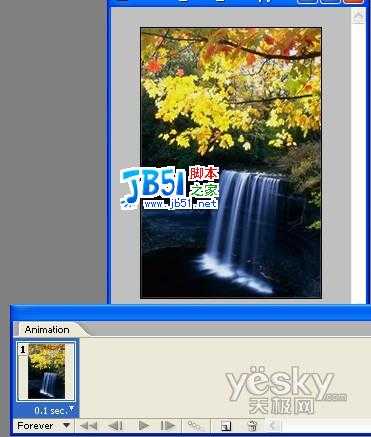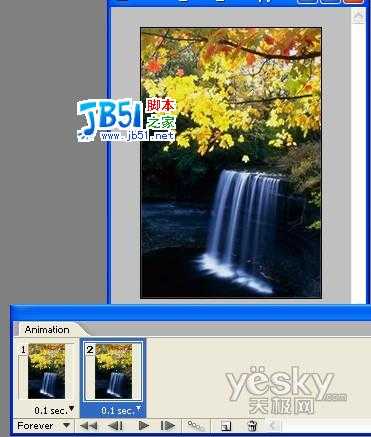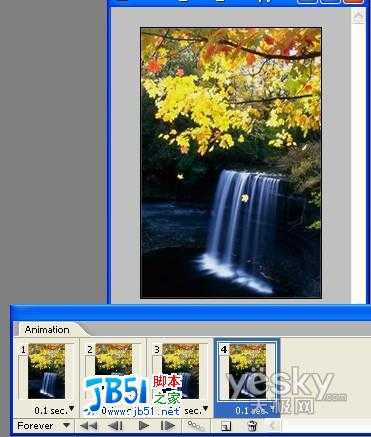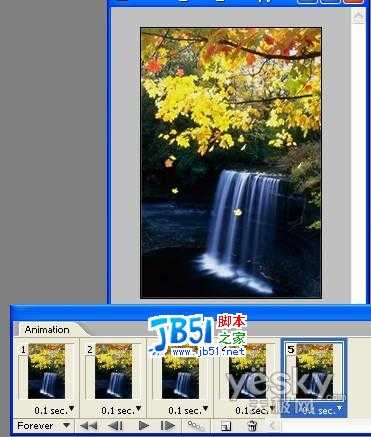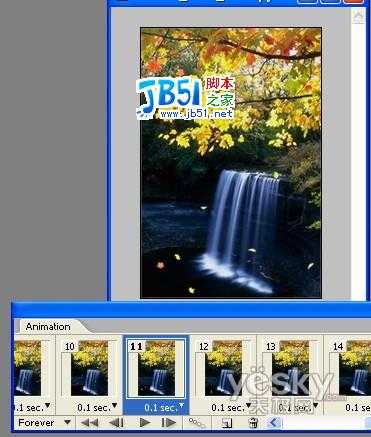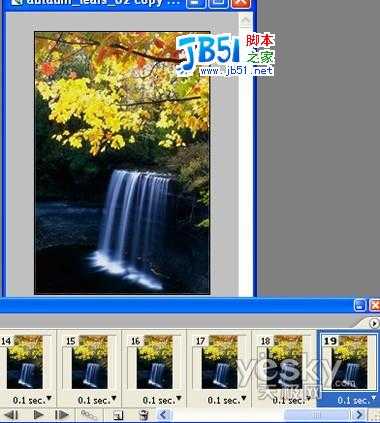帝王谷资源网 Design By www.wdxyy.com
本文中我们用Photoshop和ImageReady将一幅静止的风景画面改成枫叶飘落的动画风景。
原图:
效果图:
1:选择photoshop多边形套索工具(shift+L),套出一片枫叶(选区必须闭合)
2:复制选区(ctrl+J),按住ctrl+鼠标拖拽到原枫叶下方位置
3:按住ctrl+alt+鼠标拖拽,继续复制出枫叶的凋落走向
4:完成整个枫叶凋落过程以后
CS2版本用户:shift+鼠标点击第一片枫叶和最后一片枫叶,将其选中,然后按ctrl+G编组
CS2以下版本用户:点击图层缩略图前的链接按钮,将所有的枫叶图层链接起来,图层-新建-图层组来自链接图层
5:同样的方法,作出另一片枫叶的凋落路线
6:点击“在ImageReady中编辑”(shift+ctrl+M)按钮,窗口-动画,点击图层前的小眼睛,隐藏所有图层
7:点击动画面板中“复制帧”按钮,新建第二帧,依次点击所有图层组缩略图左边“展开”三角按钮,点开第一片枫叶的小眼睛
8:然后同样的方法制作第三帧,然后隐藏每个图层组中第一片枫叶小眼睛,使得每个图层组在一帧中只有一片枫叶可见
9:同样的方法将整个枫叶凋落的过程制作出来
10:直到最后一片枫叶凋落
11:最后一帧中,将所有的枫叶隐去,只有背景图层可视
12:图层-优化,选择256色,GIF格式,选择菜单“文件-将优化结果存储为”,保存作品。
帝王谷资源网 Design By www.wdxyy.com
广告合作:本站广告合作请联系QQ:858582 申请时备注:广告合作(否则不回)
免责声明:本站文章均来自网站采集或用户投稿,网站不提供任何软件下载或自行开发的软件! 如有用户或公司发现本站内容信息存在侵权行为,请邮件告知! 858582#qq.com
免责声明:本站文章均来自网站采集或用户投稿,网站不提供任何软件下载或自行开发的软件! 如有用户或公司发现本站内容信息存在侵权行为,请邮件告知! 858582#qq.com
帝王谷资源网 Design By www.wdxyy.com
暂无评论...
更新日志
2025年02月19日
2025年02月19日
- 小骆驼-《草原狼2(蓝光CD)》[原抓WAV+CUE]
- 群星《欢迎来到我身边 电影原声专辑》[320K/MP3][105.02MB]
- 群星《欢迎来到我身边 电影原声专辑》[FLAC/分轨][480.9MB]
- 雷婷《梦里蓝天HQⅡ》 2023头版限量编号低速原抓[WAV+CUE][463M]
- 群星《2024好听新歌42》AI调整音效【WAV分轨】
- 王思雨-《思念陪着鸿雁飞》WAV
- 王思雨《喜马拉雅HQ》头版限量编号[WAV+CUE]
- 李健《无时无刻》[WAV+CUE][590M]
- 陈奕迅《酝酿》[WAV分轨][502M]
- 卓依婷《化蝶》2CD[WAV+CUE][1.1G]
- 群星《吉他王(黑胶CD)》[WAV+CUE]
- 齐秦《穿乐(穿越)》[WAV+CUE]
- 发烧珍品《数位CD音响测试-动向效果(九)》【WAV+CUE】
- 邝美云《邝美云精装歌集》[DSF][1.6G]
- 吕方《爱一回伤一回》[WAV+CUE][454M]